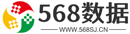全面解析Bootstrap表单使用方法(表单控件)
一、输入框input
单行输入框,常见的文本输入框,也就是input的type属性值为text。
在Bootstrap中使用input时也必须添加type类型,如果没有指定type类型,将无法得到正确的样式,因为Bootstrap框架都是通过input[type=“?”]
(其中?号代表type类型,比如说text类型,对应的是input[type=“text”])的形式来定义样式的。
为了让控件在各种表单风格中样式不出错,需要添加类名“.form-control”。
<form role="form"> <div class="form-group"> <input type="email" class="form-control" placeholder="Enter email"> </div> </form>

二、下拉选择框select
Bootstrap框架中的下拉选择框使用和原始的一致,多行选择设置multiple属性的值为multiple。
<form role="form"> <div class="form-group"> <select class="form-control"> <option>1</option> <option>2</option> <option>3</option> <option>4</option> <option>5</option> </select> </div> <div class="form-group"> <select multiple class="form-control"> <option>1</option> <option>2</option> <option>3</option> <option>4</option> <option>5</option> </select> </div> </form>
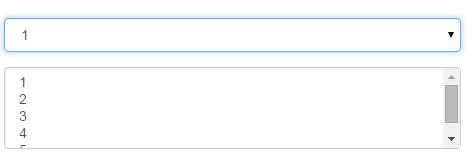
三、文本域textarea
文本域和原始使用方法一样,设置rows可定义其高度,设置cols可以设置其宽度。
但如果textarea元素中添加了类名“.form-control”类名,则无需设置cols属性。
因为Bootstrap框架中的“form-control”样式的表单控件宽度为100%或auto。
<form role="form"> <div class="form-group"> <textarea class="form-control" rows="3"></textarea> </div> </form>
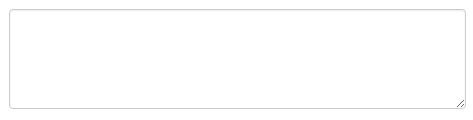
四、复选框checkbox和单选择按钮radio
1、不管是checkbox还是radio都使用label包起来了
2、checkbox连同label标签放置在一个名为“.checkbox”的容器内
3、radio连同label标签放置在一个名为“.radio”的容器内
<form role="form"> <div class="checkbox"> <label> <input type="checkbox" value=""> 记住密码 </label> </div> <div class="radio"> <label> <input type="radio" name="optionsRadios" id="optionsRadios1" value="love" checked> 喜欢 </label> </div> <div class="radio"> <label> <input type="radio" name="optionsRadios" id="optionsRadios2" value="hate"> 不喜欢 </label> </div> </form>
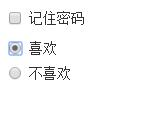
五、复选框和单选按钮水平排列
1、如果checkbox需要水平排列,只需要在label标签上添加类名“.checkbox-inline”
2、如果radio需要水平排列,只需要在label标签上添加类名“.radio-inline”
<form role="form"> <div class="form-group"> <label class="checkbox-inline"> <input type="checkbox" value="option1">游戏 </label> <label class="checkbox-inline"> <input type="checkbox" value="option2">摄影 </label> <label class="checkbox-inline"> <input type="checkbox" value="option3">旅游 </label> </div> <div class="form-group"> <label class="radio-inline"> <input type="radio" value="option1" name="sex">男性 </label> <label class="radio-inline"> <input type="radio" value="option2" name="sex">女性 </label> <label class="radio-inline"> <input type="radio" value="option3" name="sex">中性 </label> </div> </form>
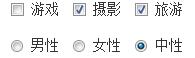
六、表单控件大小
Bootstrap框架还提供了两个不同的类名,用来控制表单控件的高度。这两个类名是:
1、input-sm:让控件比正常大小更小
2、input-lg:让控件比正常大小更大
这两个类适用于表单中的input,textarea和select控件。
<input class="form-control input-lg" type="text" placeholder="添加.input-lg,控件变大"> <input class="form-control" type="text" placeholder="正常大小"> <input class="form-control input-sm" type="text" placeholder="添加.input-sm,控件变小">
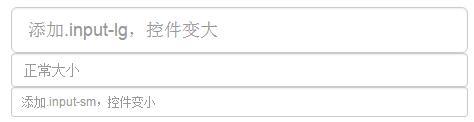
如果大家还想深入学习,可以点击这里进行学习,再为大家附两个精彩的专题:Bootstrap学习教程 Bootstrap实战教程
以上就是Bootstrap表单控件的使用方法,之后还有更多内容会不断更新,希望大家继续关注。
带领大家学习javascript基础篇(一)之基本概念
学习目录一、数据类型数据类型二、操作符递增和递减操作符:位操作符:布尔操作符:加性操作符:相等操作符三、语句for-in语句label语句一、数据类
全面解析Bootstrap表单使用方法(表单控件状态)
一、焦点状态焦点状态是通过伪类:focus来实现。Bootstrap框架中表单控件的焦点状态删除了outline的默认样式,重新添加阴影效果。formrole="form"class="form-hori
全面解析Bootstrap表单使用方法(表单按钮)
一、多标签支持一般制作按钮除了使用button标签元素之外,还可以使用inputtype="submit"和a标签等。同样,在Bootstrap框架中制作按钮时,除了刚才所说的这
编辑:568数据
标签:控件,表单,标签,框架,操作